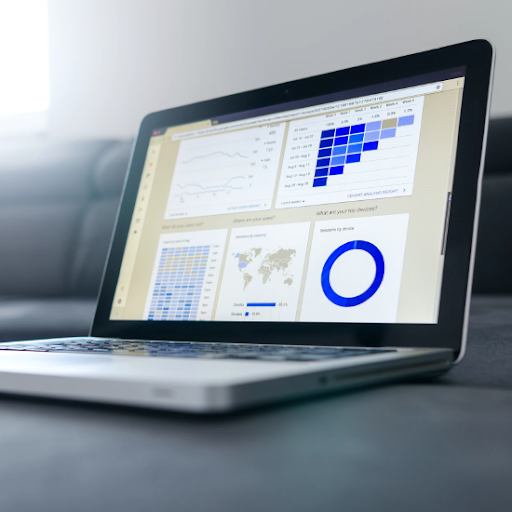Lejupielādējiet Steam instalēšanas programmu, kas sāks lejupielādi jūsu datorā/klēpjdatorā. Kad tas ir pabeigts, instalējiet Steam klientu un pēc tam spēlējiet visas vēlamās spēles.

Kopsavilkums: Lejupielādējiet Steam instalēšanas programmu, kas sāks lejupielādi jūsu datorā/klēpjdatorā. Kad tas ir pabeigts, atveriet lejupielādes mapi un veiciet dubultklikšķi uz Steam instalēšanas programmas, lai sāktu instalēšanu. Kad instalēšana ir pabeigta, tā tiks automātiski palaists.
Steam ir Valve Corporation izstrādāta videospēļu digitālās izplatīšanas platforma. Tā piedāvā digitālo tiesību pārvaldības (DRM), vairāku spēlētāju spēļu un sociālo tīklu pakalpojumus.
Steam nodrošina lietotājam spēļu un kopienas funkciju instalēšanu un automātisku atjaunināšanu, piemēram, draugu sarakstus un grupas, saglabāšanu mākonī, kā arī spēles balss un tērzēšanas iespējas. Uzziniet, kā to lejupielādēt, instalēt un izmantot mūsu rakstā.
Kas ir Steam?
Steam ir Valve Corporation izstrādāta digitālās izplatīšanas platforma. Tas tika palaists 2003. gada septembrī, lai Valve nodrošinātu automātiskus atjauninājumus savām spēlēm, taču galu galā tas tika paplašināts, iekļaujot spēles no trešo pušu izstrādātājiem.
Steam piedāvā digitālo tiesību pārvaldību (DRM), partneru serverus, video straumēšanu un sociālo tīklu pakalpojumus. Tas arī nodrošina lietotājam spēļu instalēšanu un automātisku atjaunināšanu un kopienas funkcijas, piemēram, draugu sarakstus un grupas, saglabāšanu mākonī, kā arī spēles balss un tērzēšanas funkcionalitāti.
Steam bija populārs, jo atšķirībā no citām digitālās izplatīšanas platformām tajā laikā, piemēram, EA Origin un GOG Galaxy, Steam piedāvāja vienas pieturas aģentūru visām jūsu spēļu vajadzībām. Varat vienuviet iegādāties spēles, atjaunināt tās un sazināties ar citiem spēlētājiem. Atkārtota izpārdošana, kolekcionējamas virtuālās kartes un preču tirdzniecība palielināja Steam popularitāti.
Steam lietotne ir pieejama operētājsistēmās Windows, Mac, viedtālruņos un planšetdatoros, padarot to par vispieejamāko spēļu platformu. Steam ir vairāk nekā 120 miljoni aktīvo lietotāju. No 2022. gada augusta ASV pakalpojumā Steam ir pieejama vairāk nekā 50 361 spēle. Izmantojot šādu šķirni, jūs nevēlaties palaist garām!
kā noteikt nesaskaņu atjaunināšanu neizdevās
Kā lejupielādēt un instalēt Steam
Steam ir digitālā spēļu platforma, kas ļauj iegādāties un spēlēt dažādas spēles. Steam lietotne ir pieejama gan operētājsistēmai Windows, gan Mac. Lai lejupielādētu un instalētu Steam, rīkojieties šādi:
1. Kā lejupielādēt Steam operētājsistēmā Windows un Mac
- Pārliecinieties, vai jūsu datoram vai klēpjdatoram ir pieejams interneta savienojums, pēc tam dodieties uz store.steampowered.com jebkurā tīmekļa pārlūkprogrammā. Tas novirzīs jūs uz Steam oficiālo vietni, kur varat lejupielādēt un instalēt Steam savā datorā.
- Jaunizveidotās vietnes augšējā labajā stūrī noklikšķiniet uz pogas Install Steam.
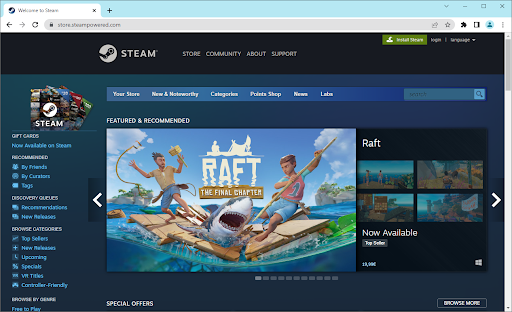
- Noklikšķiniet uz zilā Instalējiet Steam pogu. Pārliecinieties, vai ir atlasīta pareizā sistēma — piemēram, ja izmantojat Windows datoru, Steam uz šīs pogas ir jāparāda Windows logotips.
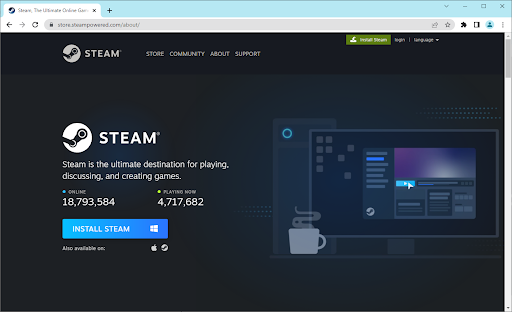
- Noklikšķiniet uz SteamSetup.exe tikko lejupielādētais fails. Šis ir izpildāmais fails, kas atvērs Steam instalēšanas vedni.
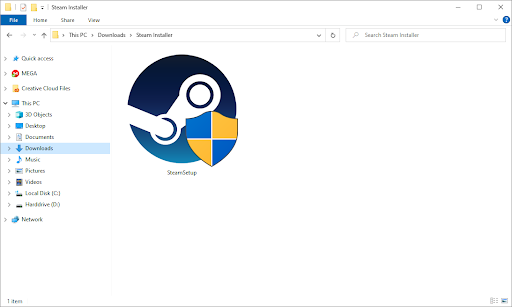
- Kad to pieprasa lietotāja konta kontrole (UAC), noklikšķiniet uz Jā lai ļautu lietotnei palaist ar administratīvām atļaujām. Ja izmantojat vietējo kontu, kuram nav administratora atļauju, noklikšķiniet šeit vispirms.
- Izpildiet ekrānā redzamos norādījumus, lai instalētu Steam.
Kad Steam iestatīšana ir pabeigta, palaidiet lietojumprogrammu Steam un sāciet savu spēļu ceļojumu!
2. Kā tālrunī lejupielādēt Steam
Steam ir lieliska platforma visu līmeņu spēļu entuziastiem, un jūs pat varat izmantot dažas funkcijas savos Android un iPhone viedtālruņos.
Piemēram, Steam paša divu faktoru autentifikators ir iebūvēts Steam lietotnē, ko sauc par Steam Guard. Ja vēlaties izmantot šo funkciju vai vienkārši vēlaties izmantot Steam sociālās platformas priekšrocības no jebkuras vietas, kur atrodaties, lejupielādējiet lietotni:
- Lejupielādējiet Steam Mobile iPhone App Store
- Lejupielādējiet Steam operētājsistēmai Android Google Play veikalā
- Lejupielādējiet Steam operētājsistēmai Windows Phone Microsoft veikalā
Pēc ar mobilo ierīci saderīgās lietotnes lejupielādes Steam tiks automātiski instalēts. Izmantojiet sava konta akreditācijas datus vai izveidojiet jaunu Steam kontu, lai pieteiktos!
Kā izveidot Steam kontu
Steam tagad ir miljoniem lietotāju, un tas piedāvā spēļu platformu, sociālo tīklu funkcijas un digitālo tiesību pārvaldību. Lai izmantotu Steam, jums būs jāizveido Steam konts.
Steam konta izveide ir bezmaksas un vienkārša. To var izdarīt, izmantojot Steam lietotne vai uz Steam vietne .
Kad esat atvēris Steam, noklikšķiniet uz Izveidot profilu . Pēc tam jums tiks lūgts ievadīt savu e-pasta adresi un izveidot paroli. Jums būs arī jāizvēlas sava konta lietotājvārds. Pēc visas nepieciešamās informācijas ievadīšanas noklikšķiniet uz Izveidojiet manu kontu .
Kad konts ir izveidots, varat sākt izmantot visas Steam funkcijas. Pārlūkojiet Steam veikalu, lai atrastu spēles, iestatiet savu Steam bibliotēku un sazinieties ar draugiem. Varat arī sākt pievienoties spēļu kopienām un piedalīties diskusijās.
Neatkarīgi no tā, vai vēlaties spēlēt spēles vai vienkārši tērzēt ar draugiem, Steam piedāvā kaut ko ikvienam.
kā apvienot 2 Microsoft kontus
Kā iegādāties un lejupielādēt spēles no Steam
Steam ir lielisks veids, kā iegādāties un lejupielādēt spēles. Pateicoties plašajai spēļu izvēlei un ērtajām funkcijām, ir viegli saprast, kāpēc Steam ir vadošā spēļu platforma.
Lai iegādātos spēli Steam, jums ir jāizveido Steam konts un jāizmanto atbalstīta maksājuma metode (kredītkarte, debetkarte, PayPal utt.) vai jāpievieno līdzekļi savam Steam makam. Kad esat atradis spēli, kuru vēlaties iegādāties, varat to pievienot iepirkumu grozam un norēķināties.
Kad pirkums būs pabeigts, spēle tiks pievienota jūsu Steam bibliotēkai, un jūs jebkurā laikā varēsiet to lejupielādēt.
Padomi Steam lietošanai
Steam ir populāra datoru spēļu digitālās izplatīšanas platforma, un tai ir daudz ko piedāvāt lietotājiem. Izmantojot lietotni Steam, varat iegādāties un lejupielādēt spēles, tērzēt ar citiem spēlētājiem un pat straumēt spēli. Tomēr Steam var būt nedaudz biedējošs jaunpienācējiem. Šeit ir daži padomi Steam, lai maksimāli izmantotu savu spēļu pieredzi.
kā lejupielādēt Windows 10 uz USB
- Pirmkārt, noteikti izmantojiet Steam sociālo funkciju priekšrocības. Varat pievienoties Steam grupām, lai atrastu līdzīgi domājošus spēlētājus, ar kuriem spēlēt, un varat arī izmantot Steam tērzēšanas funkciju, lai spēļu laikā sazinātos ar draugiem. Turklāt Steam piedāvā dažādus ar spēlēm saistītus forumus, kuros varat uzdot jautājumus vai saņemt padomus no pieredzējušiem spēlētājiem.
- Otrkārt, izmantojiet Steam izpārdošanas un atlaides. Steam bieži pārdod atsevišķas spēles un žanrus, tāpēc ir vērts bieži atgriezties, lai redzētu, kas tiek piedāvāts. Turklāt daudzi trešo pušu mazumtirgotāji piedāvā Steam atslēgas par atlaidēm, tāpēc pirms spēles iegādes ir vērts iepirkties.
- Visbeidzot, neaizmirstiet izpētīt visas Steam piedāvātās funkcijas. Papildus spēļu iegādei un lejupielādei varat arī izmantot Steam, lai pārvaldītu savu spēļu bibliotēku, instalētu modifikācijas un papildinājumus un pat izveidotu savus pielāgotos spēļu profilus.
Uzzinot par visu, ko piedāvā Steam, varēsit maksimāli izmantot savu spēļu pieredzi.
MSI Creator Z16 Professional klēpjdatoru A11UET 043 apskats
Secinājums
Tieši tā! Tagad jūs zināt, kā lejupielādēt un instalēt Steam, kā arī izmantot dažas no tā galvenajām funkcijām. Noteikti izlasiet citus mūsu rakstus par Steam un spēļu programmatūru, kur mēs detalizēti aprakstām, kā maksimāli izmantot savu spēļu pieredzi.
Paldies, ka lasījāt :) Un veiksmīgu spēlēšanu :)
Ja jums ir papildu minūte, lūdzu, kopīgojiet šo rakstu savos sociālajos tīklos. Kāds cits var gūt labumu.
Vēl viena lieta
Vai meklējat vairāk padomu? Skatiet citus mūsu ceļvežus vietnē Programmatūras uzturēšanas emuārs un mūsu Palīdzības centrs ! Jūs atradīsiet daudz informācijas par to, kā novērst dažādas problēmas un atrast risinājumus savām tehniskajām problēmām.
Reģistrējieties mūsu informatīvajam izdevumam un savlaicīgi piekļūstiet mūsu emuāra ziņām, akcijām un atlaižu kodiem. Turklāt jūs pirmais uzzināsit par mūsu jaunākajiem ceļvežiem, piedāvājumiem un citiem aizraujošiem atjauninājumiem!
Ieteicamie raksti
» Kā optimizēt Windows 10 spēlēm
» Kā piekļūt un izmantot Steam ekrānuzņēmumu mapi operētājsistēmā Windows 10
» Kā labot NVIDIA vadības paneli, kas netiek atvērts operētājsistēmā Windows
Jūtieties brīvi aizsniegt ar jautājumiem vai pieprasījumiem, uz kuriem vēlaties atbildēt.
Steam FAQ
Kādas spēles ir pieejamas Steam?
No 2022. gada augusta Steam ir pieejamas vairāk nekā 50 000 spēļu. Dažas populāras Steam spēles ietver 'Cyberpunk 2077', 'Counter-Strike', 'Team Fortress 2' un 'Rust'.
Steam piedāvā arī dažādas neatkarīgas spēles, no kurām daudzas ir unikālas un nav pieejamas citās spēļu platformās, vai arī tās ir fiziski izlaistas veikalos. Steam ir lieliska platforma spēlētājiem, kuri meklē plašu spēļu izvēli.
Kāpēc es nevaru pievienot draugus Steam?
Steam uzliek dažus ierobežojumus tam, kā lietotāji var pievienot draugus. Jaunie konti tiek bloķēti ierobežotā stāvoklī, līdz tiek iztērēta neliela naudas summa. Tas nozīmē, ka lietotāji nevar nosūtīt draugu pieprasījumus, kamēr nav iegādājušies spēli vai pievienojuši līdzekļus savam Steam makam.
Vai Steam spēles ir lētākas?
Steam regulāri notiek izpārdošanas, kurās noteiktām spēlēm tiek piedāvātas atlaides, tāpēc vienmēr ir vērts pārbaudīt Steam vietni, lai uzzinātu par aktuālajiem piedāvājumiem. Varat arī izmantot kuponus, lai iegūtu vislabāko iespējamo cenu.
Kā iegūt Steam atlaižu kodus?
Steam ekskluzīvas atlaides un piedāvājumi notiek katru gadu, taču to laiks ir ierobežots. Viens veids, kā iegūt pastāvīgus Steam atlaižu kodus, ir izveidot nozīmītes ar tirdzniecības karšu komplektiem. Turklāt dažreiz izstrādātāji var dāvināt lietotājiem kuponus, kas tiks parādīti viņu krājumos.
nederīga ip konfigurācijas Ethernet Windows 10
Varat arī pievienoties lietotāju grupām, piemēram, Kuponu atkritumu tvertne , kur var lūgt bezmaksas kuponus.
Kā es varu iegūt bezmaksas spēles Steam?
Steam ir mājvieta dažādām Free-to-Play (F2P) spēlēm, kuras var baudīt bez naudas. Lai piekļūtu Steam bezmaksas spēļu bibliotēkai, Steam sākumlapā vienkārši atlasiet cilni 'Free to Play'.
Ja maksas spēle kļūst bezmaksas uz ierobežotu laiku, bezmaksas laika periods tiks atzīmēts spēles lapā. Dažas maksas spēles, piemēram PUBG: BATTLEGROUNDS , var arī spēlēt brīvi, ja izstrādātājs nolemj veikt izmaiņas.
Kad es varu saņemt atmaksu Steam?
Steam piedāvā atmaksas politiku spēlēm, kuras ir spēlētas mazāk nekā divas stundas un iegādātas pēdējo četrpadsmit dienu laikā. Ja atbilstat šiem kritērijiem, varat pieprasīt atmaksu, izmantojot Steam atbalsta vietni.
Atcerieties, ka Steam atmaksās tikai par spēlēm, kas nav iegādātas kā dāvanas vai pievienotas jūsu Steam krājumiem. Turklāt Steam neizsniegs atmaksu par spēlēm, kas iegādātas trešo pušu vietnēs.
Kā kļūt par Steam spēles beta testētāju?
Ja spēles meklē beta testētājus, viņi augšupielādēs paziņojumu. Parasti jums ir jāpiesakās pa e-pastu vai noklikšķiniet uz pogas “Pieprasīt piekļuvi” spēles veikala lapā, ja ir pieejama publiska beta versija.